Questions / Réponses
Comment puis-je prolonger mon report jusqu'au 31 décembre 2020 ?
Comme vous l'avez probablement appris par la presse, la période initiale de report de paiement du capital et des intérêts pour le crédit hypothécaire, suite à la crise COVID 19, peut être prolongée jusqu'au 31 décembre 2020.
Nous vous rappelons que, si vous le souhaitez et si vous rentrez toujours dans les conditions, vous pouvez demander une prolongation de report jusque fin décembre 2020.
Ici vous trouverez le document de demande à retourner dûment complété par courrier ou par e-mail à votre agence Beobank avant le 20 septembre 2020.
Si l’écran de confirmation de votre achat est affiché, mais vous recevez un message d’erreur
Cela signifie que le marchand applique les nouvelles règles de sécurité. Vérifiez dès lors les éléments suivants :
Avez-vous un accès à la banque en ligne pour vous authentifier ? Si non, demandez votre accès ICI.
Avez-vous complété correctement les données de votre carte (date expiration, code CVV, etc.) , le code Digipass, le mot de passe Beobank Online ou le code reçu par SMS.
- Le solde disponible sur votre carte/compte est-il suffisant ? (Vous pouvez facilement vérifier cela sur notre application Beobank Mobile ou sur Beobank Online.)
Si tous ces éléments sont corrects, contactez-nous via votre messagerie sécurisée sur Beobank Online (une fois connecté, cliquez sur « Mon conseiller ») ou sur Beobank Mobile (une fois connecté, cliquez sur l’icône « enveloppe »). Si vous n’avez pas encore d’accès à la banque en ligne, demandez-le ICI ou contactez Beobank Service Center au 02/622.20.00 du lundi au vendredi de 8h à 20h et le samedi matin de 9h à 12h30.
Si l’écran de confirmation de votre achat n’est pas affiché
Cela signifie que le marchand ne s’est pas encore mis à jour concernant les règle de sécurité. Etant donné que le problème se situe au niveau du marchand, les banques ne savent pas régler ce problème. De ce fait, tant que les mesures nécessaires n’auront pas été prises par le commerçant pour proposer la confirmation des achats via l’authentification forte, vous ne pourrez malheureusement plus effectuer d’achats par carte sur ce site. Si cette situation se présente, nous vous conseillons de contacter le marchand pour voir avec lui si une alternative de paiement est possible.
Pour info, l’écran de confirmation vous demande de confirmer votre achat en ligne par l’une des méthodes suivantes :
- La confirmation mobile
- Le mot de passe Beobank Online + code reçu par SMS
- Le Digipass
- Itsme
Comment puis-je choisir les comptes que je souhaite inclure dans la gestion de budget ?
Dans Beobank Online: accédez à la page de gestion de budget en cliquant sur le bloc 'Budget' de la page d'accueil de Beobank Online, puis cliquez sur 'Paramètres' en haut, et ensuite sur 'Comptes' à gauche.
Dans Beobank Mobile: dans la barre de menu en bas de l'écran d'accueil, appuyez sur ‘Menu…> Mon profil> Gestion de budget’ et ensuite sur 'Comptes'.
Vous recevrez un aperçu de tous vos comptes de paiement et d'épargne éligibles à la gestion de budget. Vous cochez simplement les comptes que vous voulez inclure. Vous pouvez modifier votre choix à tout moment.
Comment puis-je modifier la catégorie d'une transaction dans la Gestion de budget ?
Si vous souhaitez modifier une seule transaction, tapez sur la transaction dans Beobank Mobile, ou cliquez dans Beobank Online sur ‘Voir plus’ dans le menu contextuel à côté de la transaction (3 points verticaux).
Vous pouvez alors choisir une nouvelle catégorie pour cette transaction, ajouter une note personnelle si besoin, et changer la date à laquelle la transaction doit être prise en compte.
Si vous avez plusieurs transactions similaires que vous souhaitez modifier, il est plus facile de créer une règle personnelle. De cette façon, vous pouvez être sûr que vos futures transactions similaires se retrouveront dans la bonne catégorie.
Comment créer une règle personnelle pour la Gestion de budget ?
Dans Beobank Online: accédez à la page de gestion de budget en cliquant sur le bloc 'Budget' de la page d'accueil de Beobank Online, puis cliquez sur 'Paramètres' en haut, et ensuite sur 'Gestion des règles' à gauche.
Dans Beobank Mobile: dans la barre de menu en bas de l'écran d'accueil, appuyez sur ‘Menu…> Mon profil> Gestion de budget’ et ensuite sur 'Gestion des règles'.
Pour créer une nouvelle règle, vous devez saisir le mot-clé à rechercher et sélectionner la catégorie dans laquelle les transactions associées doivent être classées. Vous recevrez immédiatement un aperçu des transactions auxquelles la nouvelle règle sera appliquée.
Vous pouvez à tout moment modifier ou supprimer les règles personnelles que vous avez ainsi créées.
Pourquoi je reçois une notification par SMS quand j’effectue une opération avec ma carte de crédit/carte de débit dans une autre devise que l’euro au sein de l’Espace économique européen ?
Dans le cadre du Règlement Européen 2019/518 du 19 mars 2019, les banques ont l’obligation d’envoyer une notification par voie électronique au porteur d’une carte de paiement lorsqu’une opération liée à sa carte de débit ou de crédit est effectuée dans une autre devise que l’euro au sein de l’Espace Économique Européen (EEE).
Ce SMS informe le porteur de la carte de la commission de change qui sera appliquée pour cette opération.
Pour répondre à cette obligation légale, Beobank envoie cette notification par SMS après chaque opération dans une autre devise que l’euro effectuée avec une carte de de paiement dans un État membre de l’EEE qui ne fait pas partie de la zone euro afin de vous informer de la commission de change qui sera appliquée.
À quoi correspond la commission de change ?
La commission de change correspond aux frais qui sont appliqués sur les opérations effectuées dans une autre devise que l’euro.
Cartes de crédit : Elle est exprimée en pourcentage et s’applique sur le montant de la transaction lors de la conversion en euro. Elle comprend d’une part la marge appliquée sur les derniers cours de change de référence de la Banque Centrale Européenne (BCE). D’autre part, elle inclut le coût total de 2,10 % du montant de la transaction qui est appliqué depuis le 01/09/2015 pour toute transaction dans une autre devise que l’euro avec une carte de crédit Mastercard et Visa. Elle est cumulable avec les autres frais mentionnés dans les tarifs (p. ex. : frais en cas de retrait d’espèces).
Cartes de débit : Le taux de change appliqué sur les opérations hors zone euro, au sein de l’Union Européenne, est basé sur le cours de référence de la Banque Centrale Européenne. Elle est cumulable avec les autres frais mentionnés dans les tarifs (p. ex. : frais en cas de retrait d’argent).
Quand vais-je recevoir ce type de notification ?
Cartes de crédit : Vous recevrez cette notification par SMS après chaque opération (paiement en magasin, retrait en espèces et achat online) avec votre carte de crédit Beobank dans une devise autre que l’euro au sein de l’Espace Économique Européen ainsi que pour les opérations effectuées en franc suisse (CHF).
Cartes de débit : Si vous effectuez plusieurs transactions dans le même mois calendrier dans la même devise, vous ne recevrez qu’un SMS à la 1ère opération (paiement en magasin, retrait en espèces et achats online) avec votre carte de débit Beobank dans une devise autre que l’euro au sein de l’Espace Économique Européen ainsi que pour les opérations effectuées en franc suisse (CHF). Si vous effectuez au cours du même mois calendrier plusieurs transactions dans différentes devises autres que l’euro dans l’Espace Economique Européen, vous recevrez autant de SMS que de 1ère transaction par devise différente.
Puis-je recevoir ces notifications par e-mail plutôt que par SMS ?
Non, cette notification est uniquement envoyée par SMS.
Je ne veux plus recevoir cette notification par SMS, comment puis-je la désactiver ?
Pour désactiver cette notification, veuillez prendre contact avec votre agence ou le Beobank Service Center.
Puis-je désactiver cette notification via Beobank Online et/ou Beobank Mobile ?
Non, cette notification peut uniquement être désactivée en prenant contact avec votre agence ou via le Beobank Service Center.
Où puis-je consulter la commission de change appliquée par Beobank ?
Les frais pour les opérations effectuées en dehors de la zone euro sont mentionnés dans nos Tarifs.
Le document « Paiements en autres devises » est également disponible dans nos Tarifs et consultable à tout moment. Ce document reprend par devise, la marge appliquée sur le montant de la transaction effectuée avec une carte de crédit Beobank Visa ou Mastercard ou une carte de débit Beobank, lors de la conversion en euro, par rapport aux taux de référence de la BCE.
Est-ce que cette notification est gratuite ?
Oui, cette notification vous est envoyée gratuitement.
Quelles sont les devises concernées par cette notification ?
Vous recevez une notification par SMS afin de vous informer de la commission de change appliquée pour chaque opération effectuée dans les devises suivantes :
- Lev bulgare (BGN)
- Couronne tchèque (CZK)
- Couronne danoise (DKK)
- Kuna croate (HRK)
- Forint hongrois (HUF)
- Zloty polonais (PLN)
- Leu roumain (RON)
- Couronne suédoise (SEK)
- Couronne islandaise (ISK)
- Couronne norvégienne (NOK)
- Franc suisse (CHF)
Pourquoi ai-je besoin d'un abonnement 'Banque à distance' ?
Pour garantir la sécurité lors de vos achats en ligne, il vous sera souvent demandé de vous authentifier. Pour cela, vous devez disposer d’un abonnement 'banque à distance' associé à votre carte de crédit.
L'abonnement 'banque à distance' vous donne également accès à nos services en ligne via Beobank Online et l'application Beobank Mobile (relevés en ligne, historique de vos transactions...)
Concrètement, lorsque vous effectuez un paiement sur Internet, s’il vous est demandé de confirmer votre achat, vous devez le faire avec l’un des moyens suivants :
- votre application Beobank Mobile et votre code secret Beobank Mobile, ou
- votre mot de passe Beobank online en plus du code de confirmation unique que vous recevez par SMS, ou
- vous pouvez aussi créer un code avec votre Digipass, si vous en avez un, et confirmer votre achat avec ce code.
Vous n'avez pas encore vos accès pour vous connecter à la banque à distance et confirmer vos achats en ligne ?
Rendez-vous ici pour en faire la demande, ou prenez contact avec votre agence Beobank ou encore appelez le 02-622 20 00 du lundi au vendredi de 8h à 20h et le samedi de 9h à 12h30.
Comment faire des virements bancaires ou instantanés ?
Via l’application Beobank Mobile
- Une fois connecté(e), cliquez sur l’onglet ‘Payer’ dans le bas de votre écran, puis sur 'Nouveau virement'.
- Choisissez le compte qui doit être débité.
- Choisissez le compte à créditer ou créez un nouveau bénéficiaire.
- Mentionnez le montant de votre virement. Lors de cette étape, vous pourrez cocher le toggle « virement instantané ».
- Inscrivez votre éventuelle communication libre ou structurée et validez votre virement après avoir vérifié que toutes les données encodées sont bien correctes.
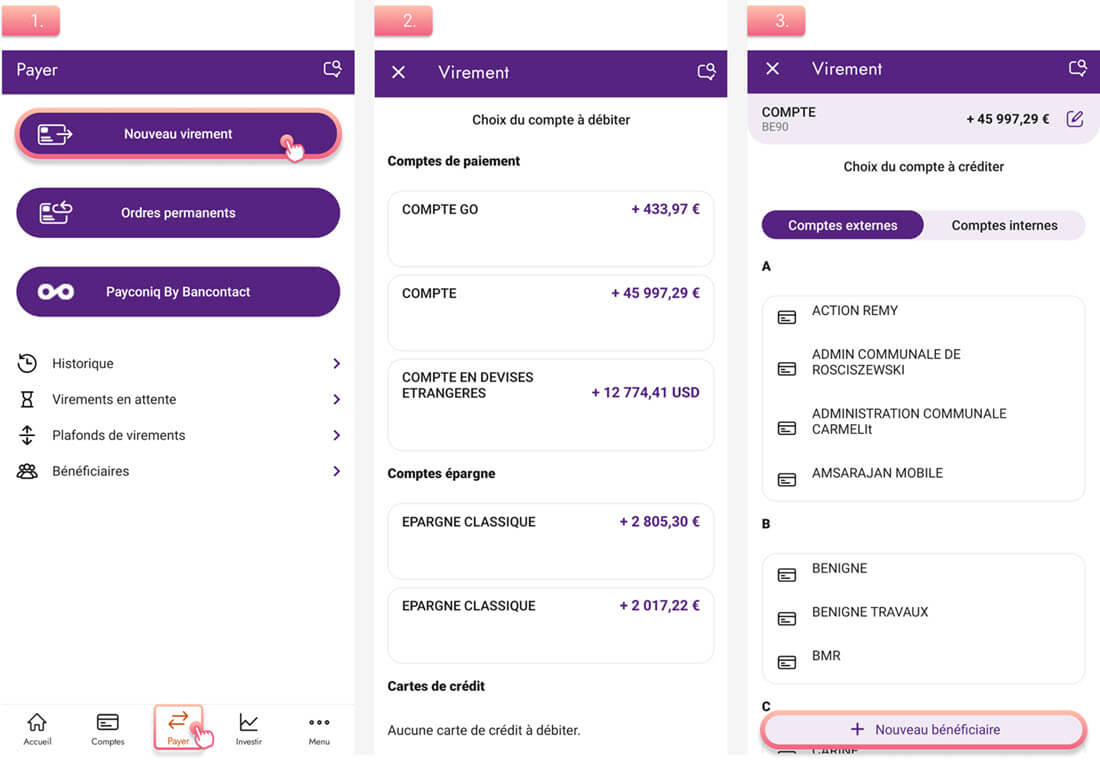
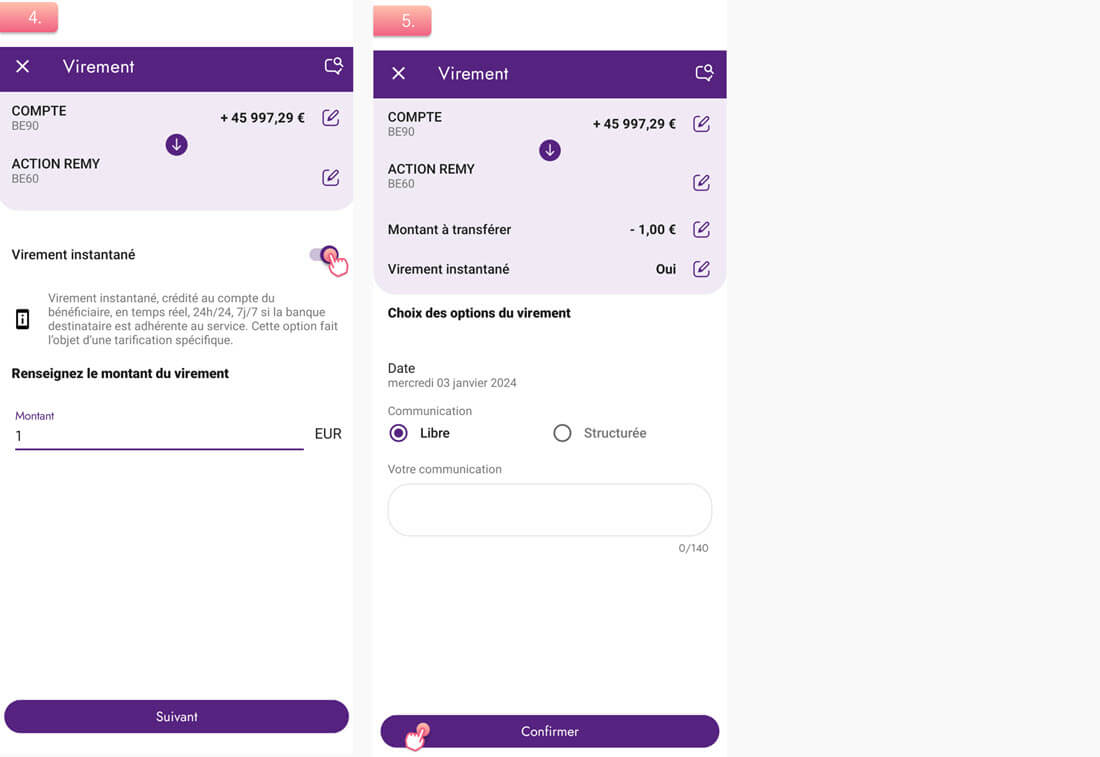
Via Beobank Online
Une fois connecté, cliquez sur l’onglet ‘Opérations’ et ensuite sur ‘Virements’.
Choisissez ‘Effectuer un virement – vers un autre compte en Belgique ou en Europe’.
Choisissez le compte qui doit être débité ainsi que le compte à créditer. Vous pouvez également créer un nouveau bénéficiaire.
Mentionnez le montant de votre virement et l’éventuelle communication. Lors de cette étape, vous pourrez cocher le toggle « virement instantané ».
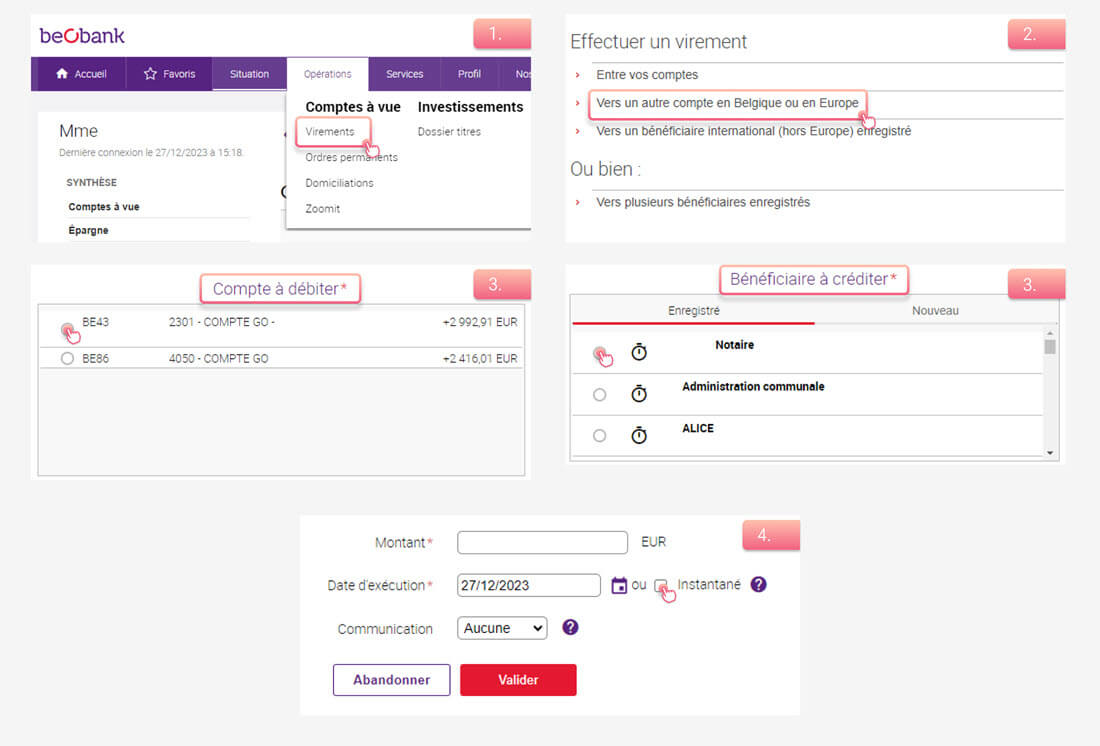
Que ce soit via Beobank Online ou Beobank Mobile, le bénéficiaire recevra le montant dans les 2 à 3 jours ouvrables pour les virements nationaux ou européens.
Si vous avez choisi l’option « virement instantané », le bénéficiaire recevra l’argent directement pour autant que sa banque autorise ce type de virement et sous réserve d’acceptation de Beobank1.
1La Banque se réserve le droit de ne pas exécuter toute instruction ou ordre incomplet ou imprécis, dont l’authenticité lui semble douteuse ou qui lui semble inapproprié au regard de la réglementation en vigueur ou de ses procédures internes (p.ex. parce que la Banque dispose d’éléments raisonnables indiquant qu’une transaction pourrait être frauduleuse). Dans ce cas, la Banque en informe le Client de la manière qu’elle juge la plus opportune et lui indique, si possible et pour autant que la loi le permette, les raisons de son refus ainsi que la manière dont le Client peut corriger son instruction. La Banque n’est tenue que d’un examen rapide, ne permettant de déceler que les erreurs ou omissions manifestes. Le Client est responsable de toute erreur d’interprétation ainsi que du retard qui résulterait du caractère incomplet ou du manque de précision de ses ordres ou instructions. Si elle le juge nécessaire, la Banque peut demander une confirmation téléphonique avant de procéder à l'exécution de l'instruction reçue. Si le client ne peut pas être atteint au numéro qu'il a spécifié, la Banque n'est pas obligée d'exécuter l'instruction, mais elle se réserve néanmoins le droit d’y procéder.
Comment activer la Gestion de budget ?
Dans Beobank Online
Cliquez sur ‘Profil> Préférence d’affichage’ dans la barre de menu en haut. Cliquez ensuite sur ‘Gestion de budget’ dans le menu gauche de l'écran, activez la fonction via le slider sur la page et cliquez sur ‘Sauvegarder’.
Une fois activé, un nouveau bloc ‘Budget’ apparaîtra sur votre page d'accueil Beobank Online. Pour accéder à l'aperçu détaillé de vos revenus et dépenses, cliquez sur ce bloc ou allez dans ‘Services> Gestion de budget’ via la barre de menu.
En fonction du nombre de transactions au cours des 24 derniers mois, la catégorisation automatique de toutes les transactions peut prendre quelques instants après l'activation.
Dans Beobank Mobile
Dans la barre de menu en bas de l'écran d'accueil, appuyez sur ‘Menu…> Mon profil> Gestion de budget’ et activez la fonction via le slider sur la page.
Vous pouvez également appuyer sur ‘Comptes’ dans la barre de menu en bas de l'écran d'accueil, puis choisir l'onglet ‘Dépenses’, ‘Revenus’ ou ‘Solde’ en haut, en ensuite appuyez sur le bouton ‘Activer’.
Une fois activé, vous trouverez l'aperçu détaillé de vos revenus et dépenses dans le menu ‘Comptes’ sur les onglets ‘Dépenses’, ‘Revenus’ et ‘Solde’.